2016 OPEL INSIGNIA audio
[x] Cancel search: audioPage 41 of 125
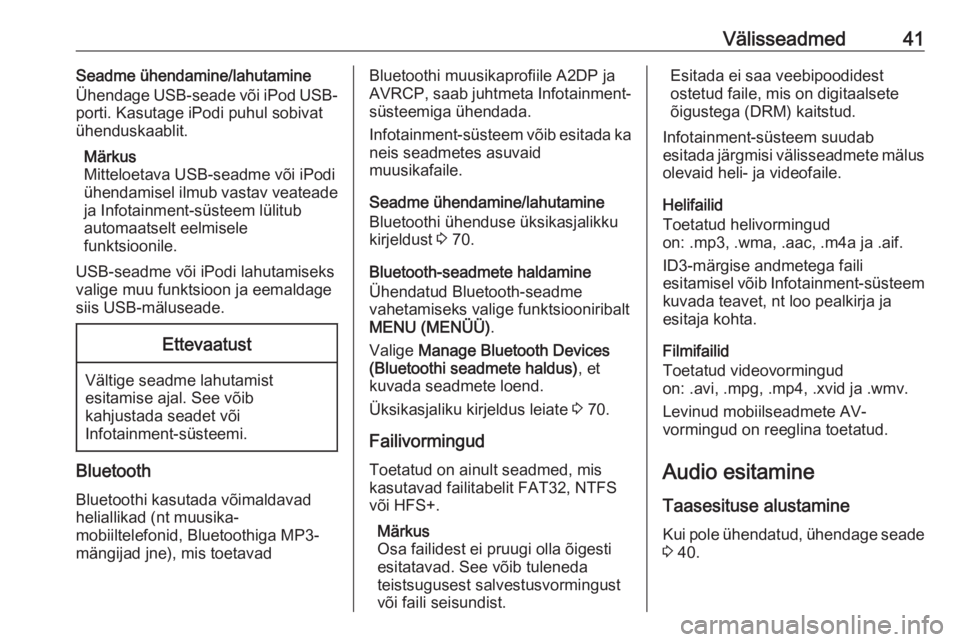
Välisseadmed41Seadme ühendamine/lahutamine
Ühendage USB-seade või iPod USB-
porti. Kasutage iPodi puhul sobivat
ühenduskaablit.
Märkus
Mitteloetava USB-seadme või iPodi
ühendamisel ilmub vastav veateade
ja Infotainment-süsteem lülitub
automaatselt eelmisele
funktsioonile.
USB-seadme või iPodi lahutamiseks valige muu funktsioon ja eemaldage
siis USB-mäluseade.Ettevaatust
Vältige seadme lahutamist
esitamise ajal. See võib
kahjustada seadet või
Infotainment-süsteemi.
Bluetooth
Bluetoothi kasutada võimaldavad
heliallikad (nt muusika-
mobiiltelefonid, Bluetoothiga MP3-
mängijad jne), mis toetavad
Bluetoothi muusikaprofiile A2DP ja
AVRCP, saab juhtmeta Infotainment-
süsteemiga ühendada.
Infotainment-süsteem võib esitada ka neis seadmetes asuvaid
muusikafaile.
Seadme ühendamine/lahutamine
Bluetoothi ühenduse üksikasjalikku
kirjeldust 3 70.
Bluetooth-seadmete haldamine
Ühendatud Bluetooth-seadme
vahetamiseks valige funktsiooniribalt
MENU (MENÜÜ) .
Valige Manage Bluetooth Devices
(Bluetoothi seadmete haldus) , et
kuvada seadmete loend.
Üksikasjaliku kirjeldus leiate 3 70.
Failivormingud
Toetatud on ainult seadmed, mis
kasutavad failitabelit FAT32, NTFS
või HFS+.
Märkus
Osa failidest ei pruugi olla õigesti
esitatavad. See võib tuleneda
teistsugusest salvestusvormingust
või faili seisundist.Esitada ei saa veebipoodidest
ostetud faile, mis on digitaalsete
õigustega (DRM) kaitstud.
Infotainment-süsteem suudab
esitada järgmisi välisseadmete mälus olevaid heli- ja videofaile.
Helifailid
Toetatud helivormingud
on: .mp3, .wma, .aac, .m4a ja .aif.
ID3-märgise andmetega faili
esitamisel võib Infotainment-süsteem kuvada teavet, nt loo pealkirja ja
esitaja kohta.
Filmifailid
Toetatud videovormingud
on: .avi, .mpg, .mp4, .xvid ja .wmv.
Levinud mobiilseadmete AV-
vormingud on reeglina toetatud.
Audio esitamine
Taasesituse alustamine
Kui pole ühendatud, ühendage seade 3 40.
Page 42 of 125

42VälisseadmedSoovitud meediaallika
aktiveerimiseks valige korduvalt
funktsiooniribalt MEDIA (MEEDIUM)
või vajutage juhtpaneelilt MEDIA.
Näide: USB-peamenüü.
Funktsiooninupud
Märkus
AUX-sisendi esitamise ajal pole funktsiooninupud saadaval.
Taasesituse katkestamine
Vajutage = taasesituse
katkestamiseks.
Vajutage l taasesituse jätkamiseks.
Eelmise või järgmise loo valimine
Vajutage t või v, et esitada
eelmist või järgmist lugu.
Teise võimalusena võite keerata
MENU , et esitada eelmisi või järgmisi
lugusid.
Edasi- ja tagasikerimine
Puudutage t või v ja hoidke all, et
kerida tagasi või edasi.
Või liigutage ajaribal liugurilt
(saadaval ainult USB-le).
Sirvimisfunktsioon Märkus
Sirvimisfunktsioon pole AUX-
heliallikate puhul saadaval.
Sirvimiskuva avamiseks tegutsege
järgmiselt:
● Puudutage ekraani.
● Vajutage funktsiooniribal BROWSE (SIRVI) .
● Keerake MENU.
Valige PLAYLISTS
(ESITUSLOENDID) , ARTISTS
(ESITAJAD) , ALBUMS (ALBUMID) ,
SONGS (LAULUD) , GENRES
(ŽANRID) või MORE (VEEL) . MORE
(VEEL) sisaldab täiendavaid
kategooriaid: Folder View
(Kaustavaade) , Podcasts
(Netisaated) , Audiobooks
(Heliraamatud) , Videos (Videod) ja
Composers (Heliloojad) .
Sirvige kategooriaid, kuni leiate
soovitud loo. Valige lugu, mida
soovite taasesitada.
Page 43 of 125

Välisseadmed43Taasesituse järjestusKui Shuffle (Muuda järjekorda) on
aktiivne, esitatakse kõiki aktiivse seadme lugusid juhuslikus
järjestuses.
Märkus
USB või iPodi taasesituse ajal
oleneb juhuesituse funktsioon
lugude filtreerimisrežiimist (nt
albumi, esitaja, žanri järgi).
Vastava audiomenüü kuvamiseks
valige funktsiooniribal MENU
(MENÜÜ) .
Valige Shuffle - On (Juhuesitus -
sees) või Shuffle - Off (Juhuesitus -
väljas) .
Filmide esitamine
Videoesituse alustamine
Ühendage seade 3 40.
Soovitud meediaallika
aktiveerimiseks valige korduvalt
funktsiooniribalt MEDIA (MEEDIUM)
või vajutage MEDIA.Valida BROWSE (SIRVI) ja seejärel
MORE (VEEL) . Valige Videos
(Videod) ja seejärel soovitud filmifail.
Algab videoesitus.
Märkus
Videosid saab esitada ainult juhul, kui seisupidur on rakendatud.
Funktsiooninupud
Taasesituse katkestamine
Vajutage = taasesituse
katkestamiseks.
Vajutage l taasesituse jätkamiseks.
Eelmise või järgmise faili valimine
Vajutage t või v, et esitada
eelmine või järgmine filmifail.
Teise võimalusena võite keerata
MENU , et esitada eelmisi või järgmisi
filmifaile.
Edasi- ja tagasikerimine
Puudutage t või v ja hoidke all, et
kerida tagasi või edasi.
Või liigutage liugurit ajaribal.
Videomenüü
Videomenüü kuvamiseks valige
funktsiooniribal MENU (MENÜÜ) .
Nutitelefoni rakenduste kasutamine
Telefoni projektsiooni rakendused
Apple CarPlay ja Android Auto 1)
kuvavad Infotainment-ekraanil teie
nutitelefonist valitud rakendusi ja võimaldavad neid kasutada otse
Infotainmenti juhtseadiste kaudu.1) Trükkimise ajal ei olnud see funktsioon saadaval.
Page 48 of 125

48NavigeerimineSuurendamine
Valitud koha suurendamiseks kaardil
vajutage ZOOM IN (SUURENDA) .
Kaardi vähendamiseks ja valitud
koha ümber suurema ala kuvamiseks
vajutage ZOOM OUT (VÄHENDA) .
Ülevaate nupp
Kui teejuht on aktiivne, kuvatakse
funktsiooniribal ekraaninuppu
OVERVIEW (ÜLEVAADE) .
Aktiivse marsruudi ülevaate
kuvamiseks kaardil vajutage
OVERVIEW (ÜLEVAADE) .
Ekraaninupp asendub nupuga
RESET (NULLI) .
Tavavaatesse naasmiseks vajutage RESET (NULLI) .
Kaardikuva
Vaaterežiim
Vajutage funktsiooniribal MENU
(MENÜÜ) ja valige seejärel Map View
(Kaardi vaade) , et kuvada vastav
alammenüü.Valige soovitud kaardivaade: 3D
View (3D-vaade) , Heading Up View
(Sõidusuund üleval vaade) või North
Up View (Põhi üleval vaade) .
Märkus
Võite ka valida rakenduste ribal
korduvalt x kaardivaadete kiireks
vahetamiseks ( 3D View (3D-vaade) ,
Heading Up View (Sõidusuund
üleval vaade) , North Up View (Põhi
üleval vaade) ).
Audioandmed
Kui on seatud Audio Information - On
(Audioteave – sees) , kuvatakse
kaardi ekraanil teave hetkel esitatava
jaama, albumi või loo kohta.
Vajutage funktsiooniribal MENU
(MENÜÜ) ja valige seejärel Map View
(Kaardi vaade) , et kuvada vastav
alammenüü.
Valige Audio Information - On
(Audioteave – sees) või Audio
Information - Off (Audioteave –
väljas) .Kuvarežiim
Vajutage funktsiooniribal MENU
(MENÜÜ) ja valige seejärel Map View
(Kaardi vaade) , et kuvada vastav
alammenüü.
Valida Day / Night Mode (Öö-/
päevarežiim) .
Aktiveerige olenevalt
valgustingimustest Day (Päevane)
või Night (Öine) .
Kui soovite kuva automaatset
reguleerimist, aktiveerige Auto
(Automaatne) .
Hoonete kuvamine
Vajutage funktsiooniribal MENU
(MENÜÜ) ja valige seejärel Map View
(Kaardi vaade) , et kuvada vastav
alammenüü.
Hooneid võib kuvada 3D- või
tavavaates.
Valige 3D Buildings - On (3D-ehitised
– sees) või 3D Buildings - Off (3D-
ehitised – väljas) .
Page 65 of 125

Kõnetuvastus65Erandid: Kui soovite sisestada Belgia
aadresse, võite muuta keele
prantsuse või hollandi keeleks.
Šveitsi aadresside sisestamiseks
võite ekraani keele muuta prantsuse,
saksa või itaalia keeleks.
Kuvatava keele muutmise kohta vt
jaotist "Keel" peatükis "Süsteemi
seaded" 3 28.Sihtkoha aadresside sisestamise
järjekord
Kõnetuvastussüsteemi abil aadressi osade sisestamise järjekord sõltub
sihtkoha riigist.
● Austria, Saksamaa:
● Belgia, Prantsusmaa, Suurbritannia:
● Taani, Itaalia, Holland, Poola, Portugal, Venemaa, Hispaania,
Šveits, Türgi:
Kõnetuvastuse häälestamine
Infotainment-süsteemi integreeritud kõnetuvastust saab mitmel moel
häälestada ja kohandada.
Vajutage ; ja valige seejärel ikoon
SETTINGS (SEADED) .
Valige üksus Voice (Hääl), et
siseneda vastavasse
alammenüüsse.Confidence Threshold (Usaldusväär‐
suse piirväärtus)
Olenevalt vastavas alammenüüs
valitud suvandist, on kõnetuvastus rohkem või vähem "enesekindel" teie
käskudest arusaamisel.
Confirm More (Kinnita rohkem) : kui
valitud, palub süsteem kinnitada häälkäske suhteliselt tihti. Selle
tulemusel teeb süsteem enamikul
juhtudest õige toimingu.Confirm Less (Kinnita vähem) : kui
valitud, palub süsteem kinnitada
häälkäske vähem. Selle tulemusel
võib süsteem käsust vahel valesti aru saada ja õiget toimingut mitte teha.
Märkus
Kõnetuvastuse kasutamise
alustamisel võib olla parem
kasutada seadet Confirm More
(Kinnita rohkem) . Kui olete süsteemi
pikemalt kasutanud ja õppinud
ütlema häälkäske niimoodi, et
süsteem teist aru saab, võib olla
parem kasutada seadet Confirm
Less (Kinnita vähem) .Prompt Length (Teate pikkus)
Kõnetuvastuse küsimuste ja teadete
pikkust ja üksikasjade põhjalikkuse
taset saab kohandada vastavas
alammenüüs.Audio Feedback Speed
(Helitagasiside kiirus)
Kiirust, millega kõnetuvastus
häälteateid ütleb või küsimusi küsib,
saab muuta vastavas alammenüüs.
Kui valida Medium (Keskmine) , loeb
kõnetuvastus häälteateid ette
normaalse kõne kiirusega.
Page 81 of 125

Korduvalt küsitud küsimused81?Kuidas saan lemmikuid ümber
nimetada, kustutada või ümber
paigutada?
! Vajutage
;, valige avakuval ikoon
SETTINGS (SEADED) , seadete
loendis Radio (Raadio) ning
seejärel Manage Favourites
(Lemmikute haldamine) , et
lemmikuid ümber nimetada,
kustutada või ümber paigutada.
Üksikasjalikku kirjeldust 3 18.? Kuhu lemmikuid salvestatakse ja
kuidas neid kasutada?
! Lemmikud salvestatakse
lemmikute loendisse. Lemmiku
kasutamiseks vajutage vastavat
ekraaninuppu kuvataval
lemmikute real. Teatud kuvade
puhul on lemmikute loend
peidetud, et kuvada põhivaadet
täisekraanil. Sellistel kuvadel
vajutage esmalt ekraani all
paremas nurgas asuvat n või
lohistage funktsiooniriba sõrmega
üles.
Üksikasjalikku kirjeldust 3 18.Navigeerimine? Pärast sihtkoha aadressi
sisestamist kuvatakse veateade.
Mida teen valesti?
! Terve aadressi sisestamisel ootab
navigatsioonisüsteem teistsugust
järjestust. Olenevalt riigist, kus
sisestatud aadress paikneb, võib olla vajalik sisestada see
teistsuguses järjestuses. Lisage
sisestuse lõppu riigi nimi, kui
sisestate välisriigis paikneva
sihtkohta.
Üksikasjalikku kirjeldust 3 52.? Kuidas saan aktiivse marsruudi
tühistada?
! Marsruudi teejuhi tühistamiseks
valige funktsiooniribal MENU
(MENÜÜ) ja valige seejärel Cancel
Route (Tühista marsruut) .
Üksikasjalikku kirjeldust 3 59.
Helisüsteem
? Kuidas saan heliallikat muuta?
! Kui vajutate korduvalt
RADIO,
saate teha ümberlülitusi kõigi
saadaolevate raadioallikate (AM/FM/DAB) vahel. Kui vajutate
korduvalt MEDIA, saate teha
ümberlülitusi kõigi saadaolevate
meediumiallikate (USB, iPod,
Bluetooth-audio, CD, AUX) vahel.
Üksikasjalik raadio kirjeldus 3 32,
CD kirjeldus 3 37, välisseadmete
kirjeldus 3 40.? Kuidas saan raadiojaamu või
muusikat sirvida?
! Raadiojaamade või muusika (nt
esitusloendite või albumite)
sirvimiseks vajutage helisüsteemi
kuval BROWSE (SIRVI) .
Üksikasjalik raadio kirjeldus 3 32,
CD kirjeldus 3 38, välisseadmete
kirjeldus 3 41.
Muu
? Kuidas saan parandada
kõnetuvastuse täpsust?
! Kõnetuvastus on loodud saama
aru loomulikul toonil öeldud
häälkäskudest. Oodake piiksu
kõlamist ja rääkige pärast seda.
Üritage rääkida loomulikult (mitte
liiga kiiresti ega aeglaselt).
Üksikasjalikku kirjeldust 3 64.
Page 84 of 125

84SisujuhtAAadressiraamat ............................ 52
Audio esitamine ............................ 41
Automaatne helitugevus ...............27
Automaatne häälestus ..................28
AUX .............................................. 40
AUX-sisendi aktiveerimine............ 41 Avakuva ........................................ 16
Avakuva nupp ............................... 16
B Balanss ......................................... 26
Bluetoothi muusika .......................40
Bluetoothi muusikafunktsiooni aktiveerimine ............................. 41
Bluetoothi ühendus .......................70
C CD-mängija................................... 37
CD-pleieri sisselülitamine .............38
D DAB (digitaalne heliedastus) ........35
DAB-sidumine............................... 35
Digitaalraadio (DAB) .....................35
Digital Audio Broadcasting (digitaalraadio) .......................... 35
E
Ekvalaiser ..................................... 26
EQ ................................................ 26F
Failivormingud Filmifailid ................................... 40
Helifailid..................................... 40
Filmide esitamine.......................... 43
Filmifailid....................................... 40
Funktsioon AUX ........................................... 41
Bluetoothi muusika ....................41
CD ............................................. 38
Infotainment-süsteem................ 12
Klaviatuurid ............................... 17
Kontaktid ................................... 23
Lemmikud.................................. 18
Navigatsioonisüsteem ...............46
Puuteekraan .............................. 14
Raadio ....................................... 32
Telefon ...................................... 72
USB ..................................... 41, 43
Funktsiooniriba ............................. 16
H Helifailid ........................................ 40
Helin ............................................. 72
Helitugevus Automaatne helitugevus ...........27
Helitugevuse seadmine .............12
Suurim alghelitugevus ...............27
Vaigistamine.............................. 12
Page 95 of 125

Sissejuhatus956k / l
Raadio: vajutage
järgmise/eelmise lemmiku valimiseks juhi
infokeskuses ....................... 103
Meedia: vajutage
järgmise/eelmise loo
valimiseks juhi
infokeskuses ....................... 109Juhi infokeskus:
Kasutamine
Juhtseadised
Infotainment-süsteemi kasutatakse
funktsiooninuppude, nupu MENU ja
ekraanil kuvatavate menüüde abil.
Sisestusi on võimalik teha: ● Infotainment-süsteemi juhtpaneeli kaudu 3 92
● roolil olevate audionuppudega 3 92
Infotainment-süsteemi sisse- ja
väljalülitamine
Vajutada lühidalt X. Pärast
sisselülitamist on aktiivne viimati
valitud Infotainment-allikas.
Süsteemi väljalülitamiseks hoidke X
uuesti allavajutatuna.
Automaatne väljalülitamine
Kui Infotainment-süsteem lülitatakse
X abil sisse siis, kui süüde oli välja
lülitatud, lülitub see 10 minuti pärast
uuesti automaatselt välja.
Helitugevuse seadmine
Pöörake m. Näidikul kuvatakse
kehtivat seadet.
Infotainment-süsteem seatakse
sisselülitamisel viimati kasutatud
helitugevusele, kui see helitugevus
on maksimaalsest alghelitugevusest
väiksem 3 99.